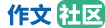第一篇: 笔记本电脑开机黑屏什么原因
索尼笔记本电脑开机黑屏怎么办
笔记本黑屏的原因有很多,常见的黑屏原因有:
1、显示数据线接触不良;
2、显卡接触不良或;
3、CPU 接触不良及过热;
4、内存条接触不良;
5、电源性能差;
6、机器感染 CIH 病毒,BIOS 被破坏性刷新;
7、微软黑屏,请打补丁;
笔记本黑屏怎么办
1.检查笔记本是否处于睡眠或者休眠的状态
笔记本处于睡眠或者休眠的状态的时候,然后笔记本处于假死黑屏状态,会被误以为是黑屏。所以想检查下是否在这两个状态。
睡眠或休眠属于关闭显示器的节能功能,如果笔记本计算机处于开启状态,但有一阵子使用或进入显示电池电量不足的状态,系统可能会启动睡眠状态和休眠模式。
可以更改下睡眠或者休眠的设置,设置的方法:
1)在桌面的空白处,点击右键,出下拉菜单,选择“个性化”。
2)在右下角,选择“屏幕保护程序”,弹出屏幕保护程序设置选项卡,在电源管理处进入电源设置。
3)在电源设置里的左边菜单栏,点击“更改计算机睡眠时间”。
4)进入设置后,将后面的时间都改成“从不”,然后点击“保存修改”。
2.开机黑屏但能看到鼠标
这是主要是一些explorer参数有误,因此系统启动的时候桌面显示部分不能展示,但是鼠标显示正常。这种情况下需要进行修改注册表,具体的方法:
1)保证电脑连接了键盘,键盘能够操作电脑。然后同时按下键盘Ctrl+Alt+Del。在列表中选择“启动任务管理器”,这是会弹出“任务管理器”。
2)用鼠标点击左上角菜单“文件”,在下拉菜单中选择“新建任务”
3)在弹出的“创建新任务”对话框中输入“explorer”点“确定”
完成桌面图标的恢复和显示。
4)下去要开始修改注册表。
点击屏幕左下角的“开始”按钮,在程序和文件搜索框中输入“regedit”进入,按enter键进入注册表:
依次展开注册表选项:
HKEY_Local_MachineSoftwareMicrosoftWindows NTCurrentVersionWinlogon ,(用鼠标点击相应的项即下拉展开其子项,在子项中找到相应
的选项,依次方法找到Winlogon项):
找到winlogon项,用鼠标单击之,在屏幕右边的列表中找到 ”Shell” 项,用鼠标右键点击之,在下拉菜单中,选择“修改“:
在弹出的“编辑字符串”对话框中删除“数字数据”中”explorer.exe”后面的内容,点确定,并关闭注册表。
笔记本黑屏解决小方法
1、开机,出完电脑品牌后,按F8,回车,回车,进安全模式里,高级启动选项,最后一次正确配置,回车,回车,按下去试试!
2、再不行,进安全模式,正常启动,回车,到桌面后,全盘杀毒!
3、使用:360安全卫士,“木马查杀”里的:“360系统急救箱”,系统修复。全选,立即修复!网络修复,开始修复!再点:开始急救!重启后,点开“文件恢复”,全选,彻底删除文件!
4、再不行,下载“驱动人生”,升级:显卡驱动!再开机,如果还是不行,需要“一键还原”或“重装系统”了!
5、有时无法开机是因为部分部件短路造成的,比如外接USB设备,键盘鼠标,或者是电源适配器等问题导致的无法开机,尝试拔出这些设备,只安装电池的状态下开机,看看能进入到BIOS之类的。
6、光驱里面有光盘的情况下关机时,下次启动的时候直接优先启动光驱了,部分光盘具备引导性质,导致光驱启动后就无法启动硬盘了。导致无法开机这种情况,请确认光驱中没有光盘。
笔记本电脑黑屏时怎么修复
1、开机显示屏黑屏,仅指示灯亮,主机没任何反映。手伸主机背后感觉不到风扇在转。测各路电压皆无。拆下发现电源调整管坏,换之正常。
2、开机长声报警,应为内存故障。拔下内存,清金手指,插入正常。
3、开机电源和CPU风扇都正常,但屏幕无任何反映,且无自检声。此机采用SLOT1结构,CPU易接触不良,重装正常。
4、开机自检正常,但屏幕不亮。据机主介绍,拔过后面的显示信号线。拔下一看,一插针被顶弯。
5、开机屏幕不亮。机器不自检。用表针短接主板上的启动端,正常启动。原来是面板上的启动开关坏了。
6、开机不自检,检查电源正常。采用最小系统法,当拔掉光驱时,机器能正常启动。再安上故障再现。说明光驱出现了问题引起机器不能启动。此例应引起同行的注意。
[索尼笔记本电脑开机黑屏怎么办]
第二篇: 笔记本电脑开机黑屏什么原因
一、检查电脑部件是否安插入牢靠
首先请检查显示器电缆是否牢固可靠地插入到主机接口中,然后再检查显卡与主板I/O插槽之间的接触是否良好。如有必要,请将显卡取下,重新安插一次,确保安插到位,接触良好。
二、确认显示器是否损坏
如果显示器和显卡安装牢靠,那么请换一台确认正常的显示器试一试。如果不再黑屏,那么原因是显示器可能损坏了。
三、确认风扇是否有问题
如果显示器未损坏,请进一步检查CPU风扇是否运转。如运转,可用万用表测量电压输出是否正常为±12V、±15V,若不正常可以换一个电源试一试。
四、检测CPU、显卡和内存条
如仍出现黑屏,则可将除CPU、显卡、内存条之外的所有组件取下,然后加电启动电脑。如果内存有故障,应会有报警声。如果不是内存原因,请换一个正常的CPU,开机重新检测。如仍出现黑屏,则只能换一个主板了,问题也应该出现在主板上。
除了硬件方面的原因引起黑屏现象外,也有以下三个方面的“软”原因可能会引发“黑屏”。
软件篇
一、硬件加速设置过高
硬件加速可以使得要处理大量图形的软件运行得更加流畅,但是如果电脑硬件加速设置得过高,则可能导致“黑屏”现象。为解决“黑屏”故障,请首先尝试降低硬件加速。
1、单击Windows“开始”菜单,单击“控制面板”,然后双击“显示”。
2、选择“疑难解答”选项卡,在“硬件加速”下,将滑块从“全”逐渐拖动到接近“无”的位置。
3、单击“确定”按钮。
二、禁用3D加速或升级显卡驱动程序
如果Windows已为3D加速进行了配置,但显卡却不支持该功能,那么当运行游戏或多媒体程序时,可能会出现“黑屏”故障。
1、单击“开始”,再单击“运行”,然后在“打开”框中键入“dxdiag”,并按下回车键。
2、选择“显示”选项卡,在“DirectX功能”下单击“测试Direct 3D”按钮,以获得正确的Direct 3D功能。
3、如果屏幕中没有出现一个旋转的立方体,则表明显卡不支持3D加速。此时,请单击“Direct 3D加速”后的“禁用”按钮,以禁用该功能。
如果你的显卡不支持3D加速,除禁用该功能外,你还可与显卡生产厂商联系,更新驱动程序,以使其支持DirectX的3D加速。
三、显卡的驱动程序与显卡不兼容
DirectX安装程序可能会错误地检测显卡,并安装不能正常驱动的驱动程序,请确认使用的显卡驱动程序是否正确。
1、单击“开始”,再单击“控制面板”,然后双击“系统”。
2、选择“硬件”选项卡,单击“设备管理器”按钮,然后单击“显示卡”或者“显示适配器”前的“+”号,再右键单击其下的显示适配器,然后单击“属性”按钮。
3、选择“驱动程序”选项卡,单击“驱动程序详细资料”按钮,以显示所使用的显卡驱动程序。如果所使用的驱动程序与显卡不兼容,那么你请在“驱动程序”选项卡中,单击“更新驱动程序”按钮,然后按屏幕指示操作,安装显卡新版本的驱动程序。
第三篇: 笔记本电脑开机黑屏什么原因
①首先检查连接笔记本的电源是否良好,电源指示灯是否亮,有条件的朋友建议使用万用表测试下笔记本电源是否有电源标签中标注数值的电压输出。当有电源输出时,连接好笔记本,然后开机,检查笔记本电脑电源指示灯是否亮。
如果电源指示灯亮,散热风扇口有风,但显示器依然黑屏,这种情况多数是笔记本内部有线路故障或硬件故障,比如笔记本内部内存条松动,显卡故障,以及显示面板故障等。此时建议大家用电脑外置的显示器,就是一般台式机的显示器,连接到笔记本外接显示接口,如果显示一切正常,基本上排除了主板和显卡损坏的可能。如不正常说明主板或者显卡有问题。另外,内存松动也有可能造成开机黑屏,懂技术的朋友可以拆机看看,不懂的用户建议拿去专业维修店检修或者送去保修。
其他方面,排除非主板、显卡故障之外,就是常见的LCD屏故障了。如隐约显示出一点东西说明液晶屏和排线也没有损坏,有可能是背光灯没有点亮。背光灯不能点亮有两个方面的原因:背光灯管烧毁或者驱动灯管的高压电路损坏。高压电路板的工作原理是将主板提供的低压直流电通过开关电路变换为高频高压电,将背光管点亮。这一点可以在刚刚按下开机按钮启动的时候把耳朵贴在屏幕边框上细听,如果有滋滋的声音响一下,然后就无声,大致上就是高压电路板的问题,如果一直无声,则可能是灯管问题。这种业余条件下的判断虽然不太专业,但还是比较实用的。
②另外一种情况就是在笔记本上按开机键笔记本无任何反应,无任何指示灯亮,这种情况多数是供电线路故障,或者开机按钮故障,一般用户建议拿去检修,有条件的可以简单拆机查看下。
笔记本开机黑屏其实还有一种大家比较容易忽视的一种情况,那就是电量不足,笔者曾经一朋友新买不久的电脑,在一次使用中电脑开机黑屏,朋友急促找到编辑,问这么回事,笔者开机,一切电源、硬盘灯指示灯正常,但显示器就是黑屏,询问其最近有没什么碰撞或摔倒,朋友答曰什么也没做,就昨天晚上在床上看了一晚上电影,白天就这样了。笔者将电源插上,开机正常,结果发现是笔记本电源由于使用过长时间,电源不足导致的。
第四篇: 笔记本电脑开机黑屏什么原因
一、电脑主机故障引起的黑屏故障主要可以分为以下几类:
1.主机电源引起的故障
主机电源损坏或主机电源质量不佳引起的黑屏故障很常见。例如,当你添加了一些新设备之后,显示器便出现了黑屏故障,排除了配件质量及兼容性问题之后电源的质量不好动力不足是故障的主要起因,这时你也许还可听到机内喇叭连续报警12声,更换大功率质优电源是这类故障的最好解决办法。此外,有的主板上有AT/ATX双电源接口,其选择跳线设置不对也可引起这类故障。
2.配件质量引起的故障
电脑配件质量不佳或损坏,是引起显示器黑屏故障的主要成因。例如主板(及主板的BIOS),内存,显示卡等等出现问题肯定可能引起黑屏故障的出现。其故障表现如显示器灯呈橘黄色,这时用替换法更换下显示卡,内存,甚至主板,cpu试试,是最快捷的解决办法。
3.配件间的连接质量
内存显卡等等与主板间的插接不正确或有松动造成接触不良是引发黑屏故障的主要原因。而且显示卡与显示器连接有问题也可能引发这类故障,直至AT电源插接不正确更有甚者如你的硬盘或光驱数据线接反也有可能引发启动黑屏故障。
4.超频引起的黑屏故障
过度超频或给不适合于超频的部件进行超频不仅会造成黑屏故障的产生,严重时还会引起配件的损坏。还有就是过度超频或给不适合于超频的部件超频后散热不良或平常使用中散热风扇损坏、根本就不转等等都会造成系统自我保护死机黑屏。
5.其它原因引起的黑屏
其它如主板CMOS设置不正确及主板清除BIOS跳线不正确都可引起黑屏故障,这时你可对照主板说明更改其设置。此外软件冲突如驱动程序有问题安装不当,DIY不当如BIOS刷新出错,电源管理设置不正确等等都有可能引起显示器黑屏故障的出现。大家在遇到这类故障时不妨多仔细想想多考虑一下故障的成因,做到解决故障知己知彼事半功倍。
二、显示器自身故障引起的黑屏故障主要是由以下几种原因引起的:
1.交流电源功率不足
外部电源功率不足,造成一些老显示器或一些耗电功率大的显示器不能正常启动,是显示器自身故障引起的黑屏故障原因之一。或者外部电源电压不稳定,过高过低都可能造成显示器不工作。
2.电源开关电路损坏
显示器开关电路出现故障是引起显示器黑屏故障的主要成因。简单的如电源开关损坏或者内部短路;常见的如开关管损坏或其外围电路元器件出现损坏等等。
3.行输出电路的损坏
行输出电路或显像管及其供电电路出现故障也是引起显示器黑屏故障的主要成因。特别是高压包的损坏在一些使用多年或品质较劣的杂牌显示器中造成无显示黑屏故障更为常见。